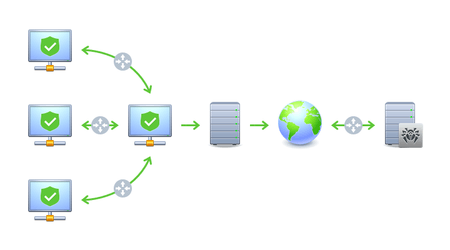Domande frequenti per argomento
Dr.Web Enterprise Security Suite
Registrazione. File della chiave Dr.Web
Dove si può registrare il numero di serie per l'antivirus aziendale Dr.Web?
Un numero di serie di Dr.Web ESS può solo essere registrato nella Registrazione guidata.
Registrando il numero di serie, si ottiene non solo il file della chiave, ma anche la possibilità di scaricare una versione elettronica del certificato di licenza Dr.Web. Il certificato di licenza è una prova documentaria del diritto del titolare alla licenza.
Generazione dei certificati di licenza in PDF
Inoltre, dopo la registrazione sul sito, vengono inviati sull'indirizzo email del titolare della licenza i file della chiave e le istruzioni per il loro uso.
Come registrare correttamente la licenza per l'antivirus aziendale Dr.Web?
Le situazioni in cui una licenza viene registrata all'indirizzo personale di uno dei dipendenti o acquisita "in privato" sono abbastanza comuni. E inoltre, spesso la registrazione viene effettuata a un indirizzo non conosciuto dall'azienda, e come titolare viene specificato un Tizio Caio.
Riceviamo molte richieste simili al supporto tecnico:
Buongiorno.
L'indirizzo email è sconosciuto e non è disponibile per la nostra azienda, per favore cambiatelo in [nuovo indirizzo].
In caso di forza maggiore (licenziamento o dimissione di un dipendente, situazione di conflitto, ecc.), l'azienda impiegherà del tempo per ripristinare la licenza o la perderà irrevocabilmente.
Il titolare della licenza commerciale Dr.Web è la persona che possiede legittimamente il software Dr.Web e il cui nome e cognome (nome dell'azienda) e l'indirizzo email sono stati indicati al momento della registrazione della licenza.
La registrazione di una licenza può essere effettuata sia da un dipendente del cliente e sia da un dipendente del partner. L'IMPORTANTE È CHE:
la licenza venga registrata a un indirizzo email che è conosciuto e appartenente al cliente — l'AZIENDA.
Attenzione! Se l'azienda acquista licenze per la protezione dei dispositivi personali dei dipendenti, a prescindere dal tipo di prodotto Dr.Web home o business — i titolari delle licenze saranno le persone di cui verranno specificati l'indirizzo email e i dati personali durante la registrazione.
Come cambiare l'indirizzo email di registrazione a uno nuovo se il vecchio indirizzo è sconosciuto o non disponibile?
L'indirizzo di registrazione della licenza può essere modificato.
| Se non si ha accesso all'indirizzo email | Se l'indirizzo email è dimenticato |
|---|---|
| Questo può succedere se avete perso la password del vecchio account di posta elettronica. | Una situazione simile può verificarsi, per esempio, se la licenza veniva registrata da un dipendente che non lavora più nella vostra azienda e non sapete qual è l'indirizzo email che lui utilizzava. |
| Modificate in autonomo l'indirizzo tramite un servizio specifico. | Contattate il supporto* attraverso il sito o l'area personale "Mio Dr.Web". |
* Allegate alla richiesta i documenti che confermano che la vostra azienda è il titolare della licenza; specificate l'indirizzo email di registrazione da modificare.
Come scoprire in autonomo i contenuti di una licenza Dr.Web utilizzando il numero di serie?
Ciascuna licenza Dr.Web contiene, tra le altre cose, informazioni importanti per l'azienda: quelle sui tipi di oggetti protetti concessi in licenza al cliente e sulla loro quantità, nonché sul periodo di validità del diritto dell'azienda di utilizzare il software di protezione Dr.Web. I contenuti completi di una licenza vengono visualizzati nella Gestione licenze sul sito Doctor Web — tali informazioni non ci sono nella Gestione licenze del Pannello di controllo del Server Dr.Web e degli Agent.
Come scoprire in autonomo i contenuti di una licenza
| Se si dispone del numero di serie | Se il numero di serie è perso o non disponibile |
|---|---|
Utilizzate i servizi Gestione licenze sul sito Doctor Web. Alla Gestione licenze è inoltre possibile andare dall'area personale dell'utente business "Mio Dr.Web". In questo caso, i dati sulla licenza verranno inseriti automaticamente. |
|
Dove si conservano i file della chiave Dr.Web sotto forma scaricabile?
Il file della chiave relativo alla licenza è costantemente disponibile per il download nell'area personale dell'utente business.
Se l'accesso all'area personale Mio Dr.Web
| È disponibile | È perso | È assente |
|---|---|---|
|
|
|
Ci sono inoltre alcuni modi addizionali per recuperare i file della chiave persi.
Se Dr.Web era installato sul PC in precedenza
Durante una disinstallazione di Dr.Web i file della chiave non vengono rimossi di default — possono essere ritrovati in una cartella sul disco rigido del PC. All'installazione ripetuta del software verrà offerto di usare le stesse chiavi.
Se si ha il numero di serie Dr.Web
Indicatelo durante l'installazione dell'antivirus Dr.Web — le chiavi verranno scaricate e installate in automatico.
Se è preservata l'email sulla registrazione
Allegato a questa email è il file della chiave Dr.Web. Una copia dell'email è memorizzata nell'area personale dell'utente business nella sezione Messaggi di servizio (si accede alla sezione attraverso il widget a forma di busta nell'intestazione dell'area personale).
Dove e quando esattamente è richiesto il numero di serie Dr.Web?
| Numero di serie Dr.Web | File della chiave Dr.Web |
|---|---|
| Sequenza alfanumerica testuale di tipo XXXX-XXXX-XXXX-XXX |
File di tipo ******.key |
| Dove viene utilizzato? | |
Senza file della chiave nessun prodotto Dr.Web potrà funzionare. |
|
Quanti file della chiave Dr.Web sono richiesti per proteggere un'azienda con struttura multifiliale separata tramite Dr.Web Enterprise Security Suite 10.1?
- Se l'azienda ha una rete unica, basta un solo file della chiave agent.key.
- Se ci sono uffici o filiali separati con le loro reti, è necessario effettuare la divisione del file della chiave agent.key.
Importante!
- Nel file della chiave è specificata la possibilità di protezione di tutti gli oggetti esistenti dell'azienda per cui è stata acquisita la licenza. Con la divisione in ciascun file della chiave sarà indicato il numero di oggetti necessari per una particolare filiale.
- Quando viene fatta una richiesta di divisione della chiave, si riceverà una serie di file della chiave separati e il vecchio file della chiave verrà bloccato!
Per fare la divisione della chiave, contattate il vostro fornitore Dr.Web. Indicate nella richiesta:
- il numero di chiavi richieste;
- informazioni sui tipi e sul numero di oggetti protetti per ciascuna chiave.
Ma è più corretto indicare queste informazioni al fornitore ancora prima che una chiave venga generata.
Perché dopo aver attivato le chiavi, i componenti sono inattivi e lo scanner non si avvia?
Possibili cause di inattività dei componenti:
L'attivazione di Dr.Web ESS versione 10.1 (Server ed Agent) e Dr.Web Desktop SS è stata effettuata tramite il file della chiave di licenza enterprise.key (non utilizzato a partire dalla versione 10.1).
In questo caso è necessario effettuare l'attivazione del Server e degli Agent tramite la chiave agent.key:
- Nella finestra principale della Gestione licenze premere il pulsante
 Aggiungi chiave nella barra degli strumenti.
Aggiungi chiave nella barra degli strumenti. - Nel pannello che si è aperto, fare clic sul pulsante
 e selezionare il file con la chiave di licenza.
e selezionare il file con la chiave di licenza. - Premere Salva. E seguire i passaggi indicati nella variante 2.
Importante! La chiave di licenza verrà aggiunta all'albero delle chiavi, ma non verrà associata ad alcun oggetto (Agent su postazioni). Per impostare gli oggetti di licenza, seguire i passaggi indicati nella variante 2.
- Nella finestra principale della Gestione licenze premere il pulsante
La chiave è installata nel Pannello di controllo, ma nessun oggetto di licenza (Agent) è specificato per essa.
- Nella finestra principale Gestione licenze nell'albero delle chiavi selezionare la chiave da aggiungere.
- Nella barra degli strumenti fare clic sul pulsante
 Propaga la chiave verso i gruppi e le postazioni.
Propaga la chiave verso i gruppi e le postazioni. - Nella finestra aperta con la lista gerarchica delle postazioni e dei gruppi della rete antivirus selezionare nella lista gli oggetti di licenza. Per selezionare più postazioni e gruppi, utilizzare i tasti Ctrl e Shift.
- Premere Aggiungi chiave. Si apre la finestra delle impostazioni dei componenti* da installare.
- Premere il pulsante Salva.
* Descritto nella sottosezione Impostazioni per l'aggiunta di una chiave di licenza alla lista delle chiavi.
In caso di aggiunta di una chiave di licenza, tutte le chiavi correnti dell'oggetto di licenza vengono preservate; la nuova chiave di licenza viene aggiunta alla lista delle chiavi.
Perché dopo aver aggiunto una chiave attuale agent.key al Pannello di controllo (versione 10.1), gli Agent sono inattivi e non ricevono l'aggiornamento?
Questo accade più spesso quando il file della chiave agent.key è aggiunto alla Gestione licenze del Pannello di controllo Dr.Web, ma non è applicato ai gruppi o postazioni corrispondenti. La semplice presenza sul Server Dr.Web di un file della chiave installato non dà accesso ad esso agli Agent, la protezione antivirus sugli Agent rimane inattiva.
Soluzione: attivare gli Agent sulle postazioni o nei gruppi.
Come si può ripristinare un file della chiave bloccato per l'uso pirata sospettato?
Se una licenza è bloccata a causa della pirateria, questo significa che l'uso del file della chiave Dr.Web ottenuto tramite la registrazione del numero di serie non soddisfa più le condizioni della licenza. Ossia, sono stati violati i punti 5.1 e/o 5.3 del Contratto di licenza sulle condizioni di uso del software di Doctor Web Ltd, che è stato accettato dall'utente durante la registrazione del numero di serie Dr.Web.
Per ripristinare la licenza:
- Contattate il servizio di supporto Doctor Web.
- Allegate alla richiesta i documenti comprovanti la titolarità della licenza.
- Adottate misure per evitare il ripetersi di tale situazione.
Durante il periodo di validità di una licenza è possibile chiedere di ripristinarla non più di tre volte.
Una licenza bloccata (anche tre volte!) per la pirateria può essere rinnovata con uno sconto.
Come si può ripristinare in autonomo un numero di serie perso?
Un numero di serie Dr.Web registrato può essere ripristinato in autonomo.
Se il numero di serie è registrato
- e si ha l'accesso all'indirizzo email di registrazione
Utilizzare il servizio di ripristino del numero di serie sul sito Doctor Web. - e NON si ha l'accesso all'indirizzo email di registrazione
Contattare il servizio di supporto tecnico Doctor Web*.
Se il numero di serie NON è registrato
- Contattare l'azienda in cui si è acquistata la licenza Dr.Web.
- O contattare il servizio di supporto tecnico Doctor Web*.
* Allegare alla richiesta i documenti che confermano che l'utente è il titolare della licenza.
Come si può ripristinare in autonomo un file della chiave perso?
Ci sono quattro modi per ripristinare i file della chiave.
Se si ha l'accesso all'area personale dell'utente "Mio Dr.Web"
Scaricare il file della chiave nell'area personale dell'utente "Mio Dr.Web" nella sezione Scarica.
Se si ha il numero di serie
Ottenere il file della chiave attraverso la Gestione licenze nell'applicazione Dr.Web.
Se l'indirizzo email di registrazione è conosciuto e disponibile, ma il numero di serie è perso
- Utilizzare il servizio di ripristino del numero di serie.
- Ottenere il file della chiave attraverso la Gestione licenze nell'applicazione Dr.Web.
Se non si ha l'accesso all'area personale, e il numero di serie è perso e l'indirizzo email di registrazione è dimenticato
Contattate il servizio di supporto Doctor Web. Allegate alla richiesta i documenti comprovanti la titolarità della licenza.
In quale caso è necessario dividere la licenza per numero di sottoreti?
Se la rete locale dell'azienda è divisa in più reti isolate e indipendenti l'una dalle altre e se un server antivirus precedentemente installato non è visibile da ciascuna nuova sottorete, mentre si è deciso di installare nelle sottoreti server antivirus indipendenti, la licenza esistente deve essere divisa per numero di sottoreti. Si può farlo contattando il proprio fornitore. Dopo la divisione la vecchia licenza verrà bloccata.
Il server antivirus viene concesso in licenza gratis.
In quale caso non è necessario dividere la licenza per numero di sottoreti?
Se la rete locale dell'azienda è divisa in più reti isolate e indipendenti l'una dalle altre, nel caso di organizzazione di un sistema dei server gerarchico, è possibile distribuire a ciascuno dei server della rete il numero richiesto di licenze per la protezione delle postazioni della rete senza divisione della licenza. Si possono installare e utilizzare tanti server di quanti si ha bisogno. Il server antivirus viene concesso in licenza gratis.
Aggiornamento
Cos'è l'SAM Dr.Web?
SAM Dr.Web — nome generale del SAM Dr.Web — nome generale del dei prodotti Dr.Web. SAM è basato sui principi di geolocalizzazione.
- Aggiornamenti sempre rapidi
- L'indirizzo virtuale SAM (esuite.geo.drweb.com) distribuisce automaticamente gli utenti sui server più vicini a loro.
- È esclusa l'inaccessibilità dell'aggiornamento
- Anche se uno dei server va in crash, i suoi client riceveranno l'aggiornamento da un altro server.
Perché aggiornare?
Centinaia di nuovi tipi di minacce appaiono giornalmente. Arriva per l'analisi al laboratorio Doctor Web circa un milione di file sospetti al giorno. Ogni giorno i metodi di hacking vengono migliorati, vengono creati nuovi virus, trojan e altri programmi malevoli. Anche il programma antivirus deve ricevere aggiornamenti costanti, altrimenti non sarà in grado di resistere agli attacchi.
Migliorare l'antivirus e i suoi algoritmi di cura è un processo continuo, e il rilascio di nuove firme antivirali si effettua costantemente. Come il risultato di tale processo vengono rilasciati gli aggiornamenti.
L'antivirus deve essere aggiornato immediatamente dopo l'arrivo di un aggiornamento. Solo un antivirus regolarmente e frequentemente aggiornato può fornire la protezione massimamente affidabile della rete informatica aziendale.
Quali tipi di aggiornamento dell'antivirus Dr.Web ci sono?
Tutti gli aggiornamenti che l'antivirus Dr.Web può ricevere possono essere divisi in tre categorie principali:
- Aggiornamenti dei database dei virus
I record aggiunti al database dei virus vengono consegnati nel sistema protetto.
Tali aggiornamenti non richiedono mai il riavvio del computer.
- Aggiornamenti dei componenti
Tali aggiornamenti vengono rilasciati quando viene rilevata una nuova minaccia o dopo significativi miglioramenti dei moduli antivirus.
Se questo richiede il riavvio del computer, non è consigliabile posticiparlo!
- Aggiornamenti della versione dell'antivirus
Sostituzione della vecchia versione con una nuova. Ogni nuova versione contiene numerosi miglioramenti nel funzionamento dell'antivirus.
Il riavvio dopo tale aggiornamento è fondamentale! Infatti, senza riavvio le modifiche non avranno effetto.
Quali sono le caratteristiche dell'organizzazione del database dei virus Dr.Web?
Una delle tecnologie di scansione antivirus è l'analisi basata sulle firme antivirali, quando il file scansionato viene confrontato con i record dei virus (le cosiddette "firme") disponibili nel database dei virus.
Più record ci sono in un database, più tempo è necessario per analizzare un file. Deve essere "confrontato" con ciascuno di essi per assicurarsi che sia pulito. Il carico sul computer durante la ricerca di una firma antivirale è direttamente correlato alla dimensione del database dei virus.
Le firme antivirali Dr.Web sono diverse da altri antivirus. Un record nel database dei virus Dr.Web corrisponde non a un singolo virus, ma a un'intera famiglia di virus simili, di cui il numero totale può raggiungere centinaia o addirittura migliaia (!!!) per una firma. Tale struttura del database dei virus consente all'antivirus Dr.Web non solo di occupare meno spazio sul disco rigido, ma anche di utilizzare meno risorse di elaborazione del sistema.
Come risparmiare banda durante l'aggiornamento dell'antivirus Dr.Web?
L'uso del server proxy di aggiornamento integrato in Dr.Web Enterprise Security Suite consente di risparmiare banda in modo significativo durante l'aggiornamento. In tale caso solo il server proxy riceve gli aggiornamenti da SAM, mentre tutti i Server Dr.Web connessi ad esso ricevono gli aggiornamenti dal server proxy sulla rete locale.
Il server proxy in Dr.Web Enterprise Security Suite svolge le seguenti funzioni:
- è in ascolto sulla rete e accetta connessioni sul protocollo e sulla porta impostati al fine di fornire un unico punto di accesso alla rete per tutti i Server Dr.Web;
- traslazione dei protocolli (sono supportati i protocolli TCP/IP);
- trasmissione dei dati tra il Server Dr.Web e gli Agent Dr.Web secondo le impostazioni del server proxy;
- memorizza nella cache gli aggiornamenti dell'Agent e del pacchetto antivirus, trasmessi dal Server. Se gli aggiornamenti vengono rilasciati dalla cache del server proxy, questo permette di:
- diminuire il traffico di rete,
- diminuire il tempo di ricevimento degli aggiornamenti da parte degli Agent.
Schema della rete antivirus con utilizzo del Server proxy:
-
 Server Dr.Web
Server Dr.Web
-
 Server proxy
Server proxy
-
 Computer protetto
Computer protetto
-
 Rete locale
Rete locale
-
 Internet
Internet
-
 Router
Router
Come aggiornare l'antivirus nelle reti e sulle postazioni che non hanno accesso a Internet?
Postazioni completamente isolate possono essere aggiornate in due modi:
- Modo consigliato
Utilizzare Dr.Web Desktop Security Suite.
Dopo aver installato il prodotto, configurare su ciascun PC protetto un mirror di aggiornamento e in seguito aggiornare l'antivirus manualmente da un dispositivo collegabile o un CD.
- Modo alternativo
Utilizzare il Server Dr.Web su un PC server e gli Agent Dr. Web (diversi da Dr.Web Desktop Security Suite) su postazioni.
Effettuare l'aggiornamento tramite un repository ottenuto dal sito dell'azienda Doctor Web o da un altro Server Dr.Web.
Come configurare un calendario di aggiornamento sul Server Dr.Web?
È possibile configurare un calendario di esecuzione dei task sul Server Dr.Web per aggiornare il software a cadenze regolari. Ulteriori informazioni su come fare sono ritrovabili qui.
Ma dovrebbe essere chiaro che il calendario di aggiornamento predefinito fornisce la massima protezione antivirus, quindi non è consigliabile cambiarlo senza estrema necessità!
Ha senso impostare un calendario di aggiornamento manualmente solo quando l'aggiornamento dell'antivirus può disturbare un processo di business dell'azienda che ha una priorità elevata e crea un carico elevato sulla rete e sulla potenza di calcolo delle macchine incluse nella rete. Per esempio, sincronizzazione dei dati o archiviazione generale.
Ma anche quando un calendario di aggiornamento viene configurato manualmente, si raccomanda che il nuovo calendario sia il più "avvicinato" possibile a quello inizialmente impostato.
Come disattivare gli avvisi di aggiornamento?
Gli avvisi inviati dal sistema antivirus all'amministratore possono essere configurati nella sezione corrispondente del Pannello di controllo del Server Dr.Web.
Per questo scopo, è necessario selezionare nel menu principale del Pannello di controllo la voce Amministrazione → Configurazione degli avvisi ed indicare quali avvisi si vogliono ricevere e su quali eventi.
Maggiori informazioni sulla configurazione di avviso nel Pannello di controllo del Server Dr.Web sono ritrovabili qui.
Come vietare la disattivazione dell'aggiornamento da parte degli utenti sulle postazioni?
Nelle aziende è consigliato l'utilizzo di un sistema di gestione centralizzata della protezione antivirus il quale dovrebbe:
- Assicurare la consegna più veloce possibile degli aggiornamenti dei database dei virus su tutte le postazioni e i server protetti — tra l'altro, secondo una decisione dell'amministratore, a scapito delle prestazioni complessive della rete locale protetta. La minimizzazione del tempo di ricezione di un aggiornamento dovrebbe, in particolare, essere assicurata dalla minimizzazione della dimensione degli aggiornamenti stessi, e inoltre da una continua comunicazione delle postazioni e dei server protetti con il server di aggiornamento.
- Assicurare l'impossibilità della disattivazione dell'aggiornamento da parte degli utenti. L'opinione del personale di qualsiasi carica sulla frequenza di esecuzione dell'aggiornamento dovrebbe essere IGNORATA.
Dr.Web consente di amministrare in modo centralizzato la protezione delle postazioni e dei server della rete locale, e inoltre dei dispositivi personali dei dipendenti, compresi i dispositivi mobili.
Le funzionalità del sistema di protezione antivirus Dr.Web consentono di:
- escludere la possibilità di disattivazione dell'aggiornamento della postazione da parte del dipendente;
- disconnettere dalla rete un agent non aggiornato e quindi prevenire la diffusione di epidemie all'interno della rete locale e oltre i suoi confini;
- impostare la modalità richiesta di aggiornamento dei componenti Dr.Web sulle postazioni protette, distribuendo il carico in intervalli di tempo diversi;
- fare monitoraggio dei database dei virus e dello stato delle postazioni.
Perché sono necessari gli avvisi di aggiornamento?
Per nessun altro tipo di applicazione sono così importanti gli aggiornamenti che per l'antivirus. Gli avvisi tengono l'utente al corrente dello stato di aggiornamento.
- L'avviso di aggiornamento riuscito — si può stare tranquilli.
- L'avviso di errore di aggiornamento o la richiesta di riavvio — si devono adottare le misure necessarie: riavviare il PC o trovare ed eliminare la causa che ostacola l'aggiornamento.
Come trovare rapidamente nella rete antivirus le postazioni che da molto tempo non ricevono l'aggiornamento?
Nella rete antivirus Dr.Web il lasso di tempo di mancanza dell'aggiornamento critico è un giorno.
Dopo questo tempo tutte le postazioni (server, postazioni di lavoro e altri nodi) che non sono riuscite a ricevere l'aggiornamento ricevono lo stato "Errore di aggiornamento". Quando nella rete appaiono dei nodi con tale stato, si verificano i seguenti eventi:
- Nell'area di notifica del Pannello di controllo del Server Dr.Web appare l'avviso critico di mancato aggiornamento delle postazioni.
Tutte le postazioni che non hanno ricevuto l'aggiornamento vengono automaticamente inserite nel gruppo di sistema Rete antivirus → Status → Update Errors. In modalità normale questa cartella deve essere vuota.
Di default è nascosta, e per vederla, nelle impostazioni della vista ad albero è necessario contrassegnare con il flag la casella di controllo Mostra gruppi nascosti.
In quali reti ha senso effettuare l'aggiornamento multicast e come configurarlo?
L'uso dell'aggiornamento multicast ha senso in grandi reti antivirus con un numero totale di Agent da 1000. Quando in tali reti si utilizza l'aggiornamento standard attraverso il protocollo TCP, non sono escluse interruzioni di rete a causa di un forte aumento del carico.
Questo è dovuto al principio di funzionamento del protocollo TCP — durante l'aggiornamento il server comunica "personalmente" con ciascuno degli Agent, e gli aggiornamenti vengono scaricati su ciascun Agent tramite il proprio canale. Se in questo caso i canali di comunicazione utilizzati non sono sufficientemente stabili o hanno una larghezza di banda ridotta, o il Server Dr.Web è dispiegato su hardware non troppo potenti, c'è il rischio che la rete antivirus "cada" al momento del carico di picco creato da un massiccio aggiornamento tramite il protocollo TCP.
Nel caso di utilizzo dell'aggiornamento multicast, avviene un massiccio invio dell'aggiornamento unidirezionale dal Server Dr.Web attraverso il protocollo UDP, il quale viene ricevuto da tutti gli Agent che sono online. E il carico sulla rete non aumenta drasticamente.
Come e perché testare gli aggiornamenti dell'antivirus prima dell'aggiornamento sulle postazioni?
Il test degli aggiornamenti è un processo importante ad alta intensità di lavoro. Prima di essere rilasciato ogni aggiornamento dell'antivirus Dr.Web viene accuratamente testato in termini di corretto funzionamento e di interazione con l'ambiente di lavoro in una varietà di sistemi. Gli aggiornamenti rilasciati sono già testati dall'azienda Doctor Web.
Inoltre, provare a fare un test "faidate" è una perdita di tempo in quanto anche una piccola rete ha PC con configurazioni diverse e più server utilizzati per vari scopi, una cosa che non può essere riprodotta su una postazione separata o in una rete virtuale.
Come aggiornare l'antivirus nelle reti con canali di comunicazione deboli?
Per assicurare l'aggiornamento di Dr.Web Enterprise Security Suite in reti con canali di comunicazione deboli, è consigliabile usare la compressione del traffico — se questa funzionalità è attivata, tutto il traffico tra il Server Dr.Web e gli Agent viene compresso, il che riduce drasticamente il carico sul canale di comunicazione.
Ma va tenuto presente che l'uso della compressione del traffico, pur risparmiando le risorse di rete, aumenta il carico sulle risorse di calcolo dei PC Agent in quanto richiede la decompressione degli aggiornamenti sul lato Agent. Ciò potrebbe causare il rallentamento del PC durante l'installazione degli aggiornamenti, se l'hardware installato corrisponde ai requisiti di sistema minimi per il funzionamento dell'antivirus Dr.Web.
Come aggiornare l'antivirus sugli Agent mobile?
Per ricevere aggiornamenti quando un Agent mobile si trova all'esterno della rete antivirus locale (cioè non ha accesso al Server Dr.Web), è necessario configurare la ricezione dell'aggiornamento attraverso l'SAM Dr.Web. Per fare questo, è necessario impostare la modalità mobile di funzionamento di Agent. Nel menu contestuale di Agent nell'area di notifica della Barra delle applicazioni selezionare la Modalità mobile e contrassegnare con il flag la casella di controllo Consentito. Il colore dell'icona Agent cambierà in giallo.
In modalità mobile l'Agent cerca di connettersi al Server Dr.Web e, se non è riuscito, esegue un aggiornamento HTTP dai server SAM. I tentativi di trovare il Server Dr.Web si susseguono continuamente a intervallo di circa un minuto. In questa modalità vengono aggiornati solo i database dei virus.
Importante! L'opzione Modalità mobile sarà disponibile nel menu contestuale della postazione a condizione che sul Server Dr.Web nei permessi di questa postazione sia consentita la modalità mobile di utilizzo di SAM Dr.Web.
Durante il funzionamento dell'Agent in modalità mobile la comunicazione dell'Agent con il Server Dr.Web si interrompe, e tutte le modifiche impostate nel frattempo sul Server per tale postazione entreranno in vigore solo dopo che la modalità mobile di funzionamento dell'Agent verrà disattivata e verrà ripresa la connessione al Server Dr.Web.
Nota. Se il Server Dr.Web ha un indirizzo IP esterno statico, gli Agent mobile possono ricevere da esso gli aggiornamenti attraverso Internet ovunque nel mondo. In questo caso è necessario configurare l'aggiornamento sull'Agent, non è richiesto l'utilizzo della modalità mobile in tale caso.
Come aggiornare gli Agent sui server LAN?
РNon ci sono differenze tra l'aggiornamento degli Agent sulle postazioni e sui server LAN.
La principale differenza tra gli Agent sulle postazioni e sui server LAN è la versione della guardia antivirus SpIDer Guard che ha una versione server e una versione per postazioni.
Ma per l'amministratore della rete antivirus non c'è alcuna differenza tra le postazioni e i server LAN per quanto riguarda l'installazione e aggiornamento degli Agent in quanto tutte le azioni necessarie verranno eseguite dal Server Dr.Web automaticamente secondo il seguente algoritmo:
- quando vengono ricevute informazioni su un PC (o quando viene preparato un pacchetto di installazione), viene determinato il sistema operativo in uso;
- se è installata una versione server di un sistema operativo, verrà installato l'Agent che contiene la versione server di SpIDer Guard, altrimenti — la versione per postazioni;
- una volta installato, l'Agent durante l'aggiornamento riceverà automaticamente proprio la versione del componente SpIDer Guard che utilizza.
Prodotti aziendali per SO GNU/Linux o FreeBSD
Ottenimento dei pacchetti e installazione
Ottenimento del pacchetto
I pacchetti possono essere ottenuti:
- Dal Pannello di controllo (per maggiori informazioni v. documentazione). A partire da Dr.Web Enterprise Security Suite versione 13.0, è possibile l'installazione remota tramite ssh (per maggiori informazioni v. sezione "Installazione remota di Agent Dr.Web per SO della famiglia UNIX").
- Dal repository ufficiale Dr.Web.
- Dal download guidato sul sito ufficiale (è richiesto il numero di serie).
Procedura di ottenimento del pacchetto attraverso Pannello di controllo
- Creare una postazione secondo le istruzioni dalla documentazione ufficiale.
- Salvare per la postazione creata:
- Il file di configurazione install.cfg con i dettagli di connessione della postazione di destinazione a Server Dr.Web (login/password di questa postazione, chiave (certificato) e indirizzo del server).
- Se necessario, il pacchetto di installazione individuale del prodotto da installare (in questo caso, nell'archivio .run saranno già inclusi il file install.cfg e lo script .sh per l'automatizzazione della connessione al server).
Installazione e connessione delle postazioni terminali a Server Dr.Web
Il metodo di installazione standard è quello attraverso la riga di comando tramite l'utility drweb-ctl.
Nota: per il prodotto Antivirus Dr.Web per Linux è possibile effettuare l'installazione e la connessione a Server Dr.Web attraverso l'interfaccia grafica (se disponibile). I parametri per la connessione e l'autenticazione su Server vengono inseriti nella scheda "Modalità" della pagina delle impostazioni della finestra di Antivirus Dr.Web per Linux.
Per maggiori informazioni sulla configurazione della connessione nell'interfaccia grafica v. documentazione ufficiale.
Se necessario, il prodotto installato può essere connesso a Server Dr.Web subito dopo il completamento dell'installazione. È anche possibile connettere a Server Dr.Web un antivirus precedentemente installato.
Invocazione della guida sull'utility:
drweb-ctl esconnect -h
Varianti di connessione di una postazione già funzionante:
- Connettere la postazione come nuova — in questo caso, per essa verranno applicate le impostazioni del gruppo in cui verrà inserita:
- Connettere la postazione come già esistente e ottenere le impostazioni esistenti:
drweb-ctl esconnect 192.168.1.1 --Certificate /percorso/di/certificato/drwcsd-certificate.pem --newbie
192.168.1.1 deve essere sostituito con l'indirizzo effettivo di Server.
Drwcsd-certificate.pem — certificato di Server.
drweb-ctl esconnect --CfgFile /percorso/di/file/di/configurazione/install.cfg
Se l'opzione CfgFile non c'è, rimane la variante di scaricare il certificato di Server drwcsd-certificate.pem ed eseguire drweb-ctl esconnect con il completo set di parametri per questa postazione:
drweb-ctl esconnect 192.168.1.1 --Certificate /percorso/di/certificato/drwcsd-certificate.pem --Login 52068a12-e1f2-413a-060a-000000000000 --Password password
192.168.1.1 deve essere sostituito con l'indirizzo effettivo di Server.
Drwcsd-certificate.pem — certificato di Server.
52068a12-e1f2-413a-060a-000000000000 deve essere sostituito con l'identificatore effettivo della postazione.
Utilizzo dei pacchetti .run universali
Tutto il testo della sezione si riferisce ai seguenti prodotti Dr.Web:
- Antivirus Dr.Web per Linux
- Dr.Web per gateway internet UNIX
- Dr.Web per mail server UNIX
- Dr.Web per file server UNIX
In quali casi è desiderabile l'installazione del pacchetto .run universale?
- Se la versione utilizzata della distribuzione del sistema operativo non supporta né .deb né .rpm.
- Se è richiesto l'uso obbligatorio di build certificate.
- Se è richiesta l'installazione su una postazione senza accesso alla rete esterna.
In tutti gli altri casi, il modo più semplice sarà l'installazione del prodotto dal repository.
Installazione remota dei pacchetti .run universali
L'installazione remota dei pacchetti .run tramite ssh (per maggiori informazioni v documentazione)) è disponibile per i prodotti:
- Antivirus Dr.Web per Linux
- Dr.Web per file server UNIX
In caso di Server Dr.Web versione 12.0 e successive, basta selezionare le caselle di controllo corrispondenti nelle impostazioni del repository (per maggiori informazioni v. istruzioni). Per avere tale possibilità su Server Dr.Web versione 11.0, è necessario installare ulteriormente il pacchetto extra (altro nome è pacchetto supplementare). Maggiori informazioni sul contenuto del pacchetto extra sono ritrovabili in documentazione.
L'installazione del pacchetto supplementare di Server Dr.Web viene effettuata secondo le istruzioni e non richiede l'arresto di Server.
Caratteristiche dell'installazione del pacchetto .run universale
L'installazione remota dei pacchetti .run tramite ssh (per maggiori informazioni v. documentazione) è disponibile per i prodotti:
- Antivirus Dr.Web per Linux
- Dr.Web per file server UNIX
In caso di Server Dr.Web Enterprise Security Suite (qui di seguito — Server Dr.Web) versione 12.0 e successive, basta selezionare le caselle di controllo corrispondenti nelle impostazioni del repository. Per avere tale possibilità per Server Dr.Web versione 11.0, è necessario installare ulteriormente il pacchetto extra (altro nome è pacchetto supplementare). Per maggiori informazioni sul contenuto del pacchetto extra leggere documentazione.
L'installazione del pacchetto supplementare di Server Dr.Web viene effettuata secondo le istruzioni
e non richiede l'arresto di Server.
Per effettuare l'installazione con tale metodo, è necessario avere la possibilità di:
- Connettersi alla postazione remota tramite ssh.
- Elevare i permessi sulla postazione remota.
Il metodo di installazione citato presenta due importanti limitazioni:
- L'installazione remota di Agent non è disponibile sul computer con il Server installato da cui viene avviato il processo di installazione.
- In caso di grandi quantità di dati, il tempo di installazione può superare la durata della sessione. Se la sessione scade prima che l'installazione sia completata, il processo verrà automaticamente terminato, e i pacchetti non verranno installati.
Configurazione preliminare di Server Dr.Web per la possibilità di ottenimento dei pacchetti .run:
Il percorso delle impostazioni richieste è indicato sulla base dell'esempio di Dr.Web Enterprise Security Suite versione 13.0.
- Nelle impostazioni Amministrazione → Configurazione generale del repository → Pacchetti di installazione Dr.Web → Prodotti aziendali Dr.Web è necessario trovare nella lista il prodotto richiesto:
- Antivirus Dr.Web per Linux
- Dr.Web per file server UNIX
Selezionare la casella di controllo accanto al prodotto trovato (così consentendone il caricamento nel repository).
Quindi è necessario espanderne il contenuto e assicurarsi che siano selezionate le caselle di controllo per i sistemi operativi richiesti (Linux, FreeBSD) e per le build per le piattaforme richieste.
Da questo punto in poi è possibile la distribuzione dei pacchetti .run tramite http(s). Indirizzo della sezione: (https://*:9081/install/unix/workstation), dove * è l'indirizzo di Server Dr.Web.

Per maggiori informazioni sull'installazione del pacchetto universale leggere documentazione ufficiale.
In che modo il tipo di installazione (tramite il pacchetto universale o direttamente dal repository) influisce sulla successiva manutenzione del prodotto?
Il metodo di installazione iniziale scelto influisce sul metodo di ottenimento dei successivi aggiornamenti.
Dopo che Antivirus Dr.Web per Linux viene installato con qualsiasi dei metodi, avviene la connessione automatica del gestore pacchetti al repository dei pacchetti Dr.Web. Questo può causare problemi se il pacchetto .run universale è installato su una postazione senza accesso alla rete esterna. La soluzione in questo caso può essere considerata la disconnessione temporanea dai repository per il tempo dell'installazione.
In caso di qualsiasi problema nell'utilizzo dei repository in seguito all'installazione del pacchetto .run, contattare il servizio di supporto tecnico.
Di default i database vengono aggiornati automaticamente in presenza di accesso alla rete.
Nel caso di un'installazione iniziale dal repository, i componenti verranno automaticamente aggiornati da esso (a condizione che l'aggiornamento automatico sia consentito, e la postazione ne abbia accesso.
Se l'installazione veniva eseguita dal pacchetto .run universale, la possibilità di ottenimento degli aggiornamenti automatici dal repository dipende dalle caratteristiche del sistema operativo utilizzato. L'aggiornamento da Server Dr.Web in questo caso significa effettivamente l'installazione di un nuovo pacchetto .run sopra quello esistente. Il repository di Dr.Web Enterprise Security Suite e il repository https://repo.drweb.com a cui in modo normale si connette il gestore pacchetti sono oggetti diversi con contenuto diverso.
Se l'aggiornamento per un prodotto installato tramite il pacchetto .run non avviene automaticamente
In questo caso per l'aggiornamento manuale è necessario utilizzare il gestore pacchetti zypper (incluso nel pacchetto installato di Antivirus Dr.Web per Linux). Se questo metodo non è adatto per qualche motivo, è necessario utilizzare i comandi di aggiornamento del gestore pacchetti utilizzato nel sistema operativo.
L'aggiornamento tramite lo zypper incluso nel prodotto, nei pacchetti per Linux viene eseguito con i comandi:
# /opt/drweb.com/bin/zypper refresh
# /opt/drweb.com/bin/zypper update
Per FreeBSD:
# /usr/local/libexec/drweb.com/bin/zypper refresh
# /usr/local/libexec/drweb.com/bin/zypper update
E repo.drweb.com deve essere accessibile dalla postazione su cui viene avviato l'aggiornamento.
Dettagli ed esempi di comandi possono essere trovati in documentazione ufficiale.
Quando viene rilasciata una nuova versione di Antivirus Dr.Web per Linux, i pacchetti contenenti i suoi componenti vengono collocati nella sezione del repository Dr.Web corrispondente alla nuova versione. In questo caso, per l'aggiornamento, è necessario commutare il gestore pacchetti alla nuova sezione del repository Dr.Web (v. "Passaggio alla nuova versione").
Per l'ottenimento degli aggiornamenti sulle postazioni isolate, è prevista un'utility per la creazione di un mirror di aggiornamento locale. Le istruzioni per l'utilizzo e maggiori informazioni su questo argomento possono essere trovate al link.
L'aggiornamento avviene secondo il seguente principio: gli aggiornamenti vengono scaricati su un computer connesso a internet, vengono copiati su un supporto di memoria USB o un'unità di rete, dopodiché vengono installati sull'altro computer non connesso a internet. La procedura di aggiornamento viene effettuata tramite la riga di comando.
Istruzioni per l'ottenimento degli aggiornamenti
- Su un computer connesso a internet eseguire il comando:
- Copiare gli aggiornamenti ottenuti su un supporto di memoria USB o un'unità di rete.
- Montare l'unità di rete o il supporto di memoria sul computer su cui è necessario installare gli aggiornamenti. Se gli aggiornamenti vengono ottenuti da un supporto di memoria USB, a tale scopo, sarà necessario eseguire i comandi:
- Installare gli aggiornamenti tramite il comando:
$ drweb-ctl update --Path <percorso della directory in cui verranno scaricati gli aggiornamenti>
# mkdir /mnt/usb
# mount <percorso del dispositivo> /mnt/usb
$ drweb-ctl update --From /mnt/usb
È anche possibile scaricare i nuovi pacchetti .rpm su qualsiasi PC con accesso a https://repo.drweb.com, quindi trasferirli sulla postazione di destinazione.
In questo caso, è necessario utilizzare il gestore pacchetti zypper (incluso nel pacchetto installato di Antivirus Dr.Web per Linux). Se questo metodo non è adatto per qualche motivo, è necessario utilizzare i comandi di aggiornamento del gestore pacchetti utilizzato nel sistema operativo.
Le condizioni per l'esempio presentato di seguito: c'è una seconda postazione con accesso alla rete e un pacchetto .run installato su di essa.
- Controlliamo il contenuto del repository (senza aggiornamento) per Linux:
- Scarichiamo tutto quello che è nuovo elencando tutti i pacchetti nel comando (per Linux):
- Trasferiamo tutta questa directory con tutti gli oggetti nidificati sulla postazione con il prodotto da aggiornare. Il nome e il percorso della directory sulla postazione di destinazione non importano (per esempio, questo può essere /tmp/1).
Quindi sulla postazione isolata inseriamo il comando (per Linux):
# /opt/drweb.com/bin/zypper up
Per FreeBSD:
# /usr/local/libexec/drweb.com/bin/zypper up
La risposta N alla domanda "Continuare? [y/n/...? visualizza tutti i parametri] (y):" completerà l'esecuzione del comando senza installazione degli aggiornamenti.
# /opt/drweb.com/bin/zypper download …
Per FreeBSD:
# /usr/local/libexec/drweb.com/bin/zypper download ...
In seguito a questo, tutti gli aggiornamenti per il nostro pacchetto .run si trovano nella directory /var/opt/drweb.com/cache/zypp/packages/drweb-11.1/ (per Linux) o /var/drweb.com/cache/zypp/packages/drweb-11.1/ (per FreeBSD).
# /opt/drweb.com/bin/rpm -Uhv /tmp/1/*
Per FreeBSD:
# /usr/local/libexec/drweb.com/bin/rpm -Uhv /tmp/1/*
Nothing found